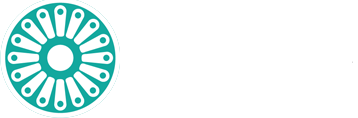Revit Advanced Materials – Modelli di materiali di base
Capire tutte le opzioni correlate in Revit può essere un po ‘impegnativo, poiché non esiste un modo semplice per passare da un aspetto all’altro in Revit
In questo post condividerò un suggerimento fondamentale per comprendere questa nuova opzione in Revit.
Ha a che fare con i modelli “materiale di base” forniti …
Nell’immagine sopra, notare i cinque materiali di base che sono tutti basati sui materiali avanzati più recenti. Questi sono i cinque shader fondamentali forniti da Revit e vengono definiti collettivamente “materiali avanzati”, li trovate nella libreria aspetti e poi su VARIO
Tutti i materiali avanzati forniti, come moquette, mattoni, metallo, ecc., Sono tutti basati su uno di questi cinque tipi di shader. Se si desidera creare un materiale PBR personalizzato, è possibile duplicare un materiale esistente (e il suo tipo di risorsa aspetto) e modificarlo; in alternativa puoi creare un nuovo materiale da zero utilizzando l’icona + nella parte inferiore della finestra di dialogo Browser materiali, quindi utilizzare l’icona “Sostituisci risorsa” nella scheda Aspetto e selezionare una delle opzioni mostrate sopra.
Di seguito sono riportate le impostazioni predefinite quando si utilizza uno dei materiali di base. Li ho anche renderizzati in Enscape e Revit; quest’ultima è l’immagine più piccola. Tutti possono essere modificati in modo significativo per apparire molto meglio.